Содержание
- nnCron 1.91
- OkPress 2.1
- PowrClik Suite 2.7.4
- Swift Keyboard 3.5
- TvTimer 1.7
- WorkManager Pro 1.42
- xStarter 1.86
Официальный сайт: www.nncron.ru
Размер: 879 КБ
Цена: бесплатный
Назначение: планировщик заданий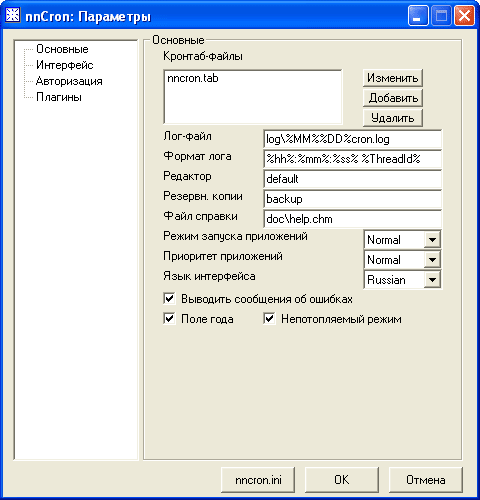
nnCron – весьма необычный планировщик заданий. В отличие от большинства рассматриваемых конкурентов, данная программа не имеет традиционного рабочего окна приложения. Управление планировщиком осуществляется из контекстного меню, вызываемого с помощью щелчка правой кнопкой мыши по значку приложения в системном лотке.
Стоит сразу заметить, что традиционная для всех планировщиков способность запускать программы в указанное время – далеко не единственная функция nnCron.
Останавливаясь на запуске приложений по расписанию, стоит отметить возможность старта программ как сервисов. Вы можете настраивать запуск задач от имени любого пользователя в системе.
nnCron может отслеживать и перезапускать просроченные задачи и напоминания, выключать или переводить компьютер в спящий режим. Разумеется, доступна и обратная операция – вы можете разбудить систему с целью запуска какой-либо задачи.
Планировщик позволяет гибко управлять состоянием рабочих окон приложений. Вы можете скрывать, закрывать, убивать, сворачивать, разворачивать и прятать в системный лоток окна, заданные в настройках планировщика. Кроме того, допускается изменение размера и местоположения окон, смена их режима прозрачности.
nnCron умеет добавлять в системный лоток произвольные значки приложений, а также удалять их оттуда. Вы можете также выводить на экран и в log-файл любые сообщения, в том числе и запросы на выполнение указанных в настройках действий.
Планировщик способен работать с буфером обмена, реестром, а также эмулировать ввод данных с клавиатуры и операции с мышкой.
Пользователи коммутируемого соединения могут использовать возможность автоматического дозвона до провайдера, а также принудительный разрыв телефонного соединения.
Но и это далеко не все возможности планировщика. При большом желании можно заставить nnCron пищать через системный динамик с заданной продолжительностью и частотой, воспроизводить аудио-файлы, синхронизировать системное время, присваивать процессам указанный приоритет, а также прерывать их работу. Планировщику доступны опции отслеживания файлов, окон, процессов, движений мыши, времени простоя компьютера, клавиатурных сочетаний, появления диска в приводе, наличия хоста в сети, изменения удаленного ресурса по HTTP-протоколу, количества свободного места на диске и загруженности оперативной памяти.
Программа может автоматически запускаться после фатальных ошибок. nnCron позволяет использовать в задачах языки VBScript и JScript, а также регулярные выражения. Планировщик может выполнять произвольные программы на языке Форт (SP-Forth), расширять свои возможности за счет подключаемых модулей.
В состав дистрибутива nnCron включены две утилиты, предназначенные исключительно для программистов.
WinSpy позволяет узнать текущие координаты мыши, выяснить класс объекта, над которым находится мышь, получить информацию о координатах основного и дочернего окна.
Console является средством интерактивного общения с nnCron для тех, кто знает язык Форт. С помощью консоли вы также можете удаленно администрировать nnCron.
Программа понимает cron-формат (UNIX) и управляется с помощью текстовых файлов. В подобном способе хранения настроек разработчики видят только плюсы.
Например, задачи не пропадут в случае вынужденной переустановки системы. Впрочем, на подобное решение можно посмотреть и с другой стороны. Управление программой с помощью графических средств намного проще, чем необходимость изучения синтаксиса текстовых конфигурационных файлов. При этом никто не запрещает разработчикам записывать настройки не в реестр, а в те же самые текстовые файлы.
Широкое использование в настройке nnCron языка высокого уровня Форт еще больше говорит об ориентации продукта на опытных пользователей. Программа не имеет Мастеров, Помощников и других инструментов, облегчающих ее освоение, первоначальную настройку. Русскоязычная справка и другая документация загружаются отдельно от основного программного модуля.
К содержаниюOkPress 2.1
Официальный сайт: www.azuredesktop.com
Размер: 166 КБ
Цена: бесплатный
Назначение: автоматизация нескольких сервисных функций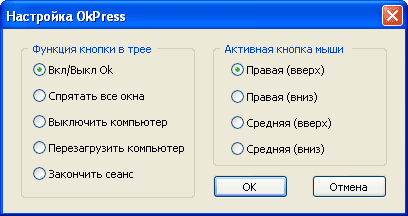
При работе с диалоговыми окнами очень часто приходится подтверждать свои действия путем нажатия кнопки «ОК» или аналогичной ей по значению. Если рассматривать данную ситуацию с точки зрения затрачиваемых усилий, то каждый раз, попадая в нее, вам приходится совершать ощутимое движение мышью.
Несколько лет тому назад на российский рынок попал в продажу компакт-диск с одной популярной программой. Юмор и, одновременно, трагедия заключались в том, что на диске отсутствовала часть продукта - библиотека рисунков. Во время установки, инсталлятор обращался к каждому элементу библиотеки, на что, разумеется, получал ответ в виде сообщения о не найденном файле. При этом фокус по умолчанию был не на кнопке «ОК». Требовалось несколько десятков минут, чтобы установить данную программу. Под конец установки сильно болела рука, сжимающая раскаленную до красна от ерзания мышь. С программой OkPress вся процедура заняла бы на порядок меньше времени.
OkPress предназначен для полуавтоматического нажатия кнопки «OK» во всех типах диалоговых окон. Действие программы аналогично нажатию клавиши Space или Enter, с существенным отличием, заключающимся в том, что не обязательно обращаться к клавиатуре. Достаточно лишь щелкнуть правой кнопкой мыши (настройка по умолчанию). При этом курсор может находиться в любом месте окна, а не только над кнопкой.
Помимо основного предназначения, программа может автоматизировать несколько других простых операций.
Вы можете минимизировать все рабочие окна приложений, щелкнув по значку приложения, находящемуся в системном лотке. Реакцию пиктограммы можно также настроить на перезагрузку системы и выключение компьютера. И, наконец, вы можете автоматически перезапускать оболочку с помощью OkPress. Данная функция может пригодиться, если вы часто меняете пользователя в системе.
Настройки программы позволяют указывать назначение значка в системном лотке. В зависимости от вашего выбора меняется его дизайн. Говоря простым языком, достаточно взглянуть на системный лоток, и сразу станет ясно, на какую операцию в данный момент настроена программа.
Независимо от настроек OkPress, вы можете выбирать любую из автоматических операций из контекстного меню, вызываемого с помощью щелчка правой кнопкой мыши по значку в системном лотке.
OkPress является наглядным примером качественной реализации нескольких простых функций, связанных с автоматизацией процессов.
К содержаниюPowrClik Suite 2.7.4
Официальный сайт: http://genntt.webs.com.ua
Размер: 318 КБ
Цена: 21.90 $
Назначение: энергосбережение персонального компьютера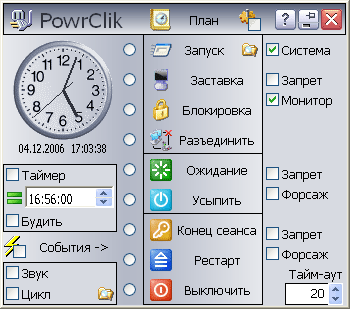
Операционная система Windows обладает довольно мощными средствами энергосбережения. Если вы долго не работаете за рабочей станцией, она может автоматически переходить в ждущий режим, который обеспечивает, помимо экономии энергии, еще и снижение уровня шума системного блока. При переходе в спящий режим содержимое оперативной памяти переносится на жесткий диск, и вы в будущем сможете продолжить работу с того самого места, на котором решили остановиться. Программа PowrClik предназначается для быстрого доступа к энергосберегающим и отключающим функциям рабочей станции.
Вам достаточно щелкнуть мышью по значку приложения в системном лотке и вызвать нужный режим энергосбережения. С помощью встроенного планировщика Windows можно создавать задачи, автоматизирующие любые функции PowrClik.
Помимо перехода в энергосберегающие режимы, программа позволяет активировать экранную заставку, выключать монитор, блокировать систему, разрывать соединения с Сетью, завершать сессию пользователя, перезагружать систему, выключать компьютер, вводить запрет на экранную заставку. Вы можете также запрещать или форсировать переход в ждущий режим, а также выключение компьютера.
Помимо основного программного модуля, в состав PowrClik Suite входит еще несколько мелких утилит.
PowrRun предназначается для запуска любого приложения с правами администратора. Стоит заметить, что даже если вы являетесь администратором системы, это не означает доступа ко всем без исключения ее ресурсам. С помощью PowrRun можно увидеть скрытые ветки в системном реестре, некоторые дополнительные папки внутри разделов с файловой системой NTFS-томах и несколько других бонусов.
Утилита PowrSaver позволяет расширить возможности управления питанием монитора. В Windows 95 допускалось его выключение с помощью экранной заставки. В более поздних версиях операционной системы было решено отказаться от данной функции. PowrSaver вновь активирует столь необычную возможность выключения монитора.
PowrClik Lite позволяет осуществлять управление питанием через командную строку. Комбинируя пакетные файлы (BAT) и стандартный планировщик заданий, вы теоретически можете добиться полной автоматизации энергосбережения.
С помощью PowrClik Pro можно автоматически запускать приложения от имени любого пользователя. Утилита содержит таймер, который способен выводить системы из ждущего и спящего режимов по расписанию.
Любая задача в рамках функциональных возможностей программного продукта может быть выполнена по таймеру, на основе внешнего события или с использованием пользовательского сценария. С помощью таймера можно устанавливать два типа времени - абсолютное и относительное. Второй тип времени предназначен для выполнения задач в пределах текущих суток.
События могут быть скомбинированы. В настройках программы необходимо указать режим ожидания. При одном варианте задача начнет выполняться сразу после наступления любого из введенных событий. Другой вариант заставляет ждать наступления всех событий из списка. При этом вы можете также устанавливать таймер. Иными словами, условие выполнения задачи может быть комбинированным и включать в себя несколько разнородных критериев.
Вы можете осуществлять управление PowrClik с помощью текстовых команд. Для этого необходимо создать файл сценария, в котором нужно прописать правила нажатия кнопок, выбор элементов форм, ввод пользовательских параметров и многое другое. PowrClik поддерживает сценарии VBScript и JScript.
Разработчики честно признаются, что до полноценного планировщика их программа не дотягивает, так как в ней до сих пор не реализованы некоторые условия выполнения задач, например, «каждый день», «каждую третью неделю». Впрочем, программа и без того обладает массой интересных, необычных возможностей. При этом ее интерфейс очень прост и не вызывает больших затруднений на этапе освоения.
К содержаниюSwift Keyboard 3.5
Официальный сайт: www.hotsw.narod.ru
Размер: 1093 КБ
Цена: бесплатный
Назначение: менеджер клавиатурных сочетаний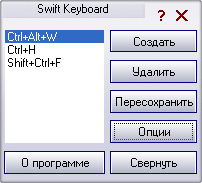
Вопросы автоматизации могут затрагивать не только планирование задач, но и более прозаичные действия. Например, мы часто совершаем рутинные, повторяющиеся изо дня в день последовательности операций мышью, которые, при желании, можно поменять на единые клавиатурные сочетания.
Программа Swift Keyboard позволяет создавать список горячих клавиш, с помощью которых можно выполнять целый комплекс разнообразных задач. Сразу после установки продукта значок приложения помещается в системный лоток. Оттуда вы можете вызывать модуль настройки программы.
Внутри рабочего окна приложения отображается список назначенных сочетаний клавиш, а также основные инструменты управления ими. Кнопка Create (Создать) создает новый элемент в списке. Сначала вам необходимо выбрать желаемое сочетание, нажав определенную комбинацию клавиш. Каждый элемент списка может иметь текстовый комментарий. Скромные размеры рабочего окна приложения не позволяют выводить его на главный экран, что не очень удобно. Чтобы догадаться о назначении того или иного сочетания, необходимо сначала открыть его свойства, а затем щелкнуть мышью по значку с желтым листом бумаги. Подобное решение заметно снижает удобство использования продукта, ведь вы не можете одним взглядом оценить, какие из операций уже запрограммированы на автоматическое выполнение.
После завершения всех приготовлений, можно приступить к главному – вводу списка действий, назначаемых на клавиатурное сочетание. Действия могут выбираться из списка: смена обоев, очистка последних открытых документов и корзины, скрытие активного окна в системный лоток, минимизация всех окон, открытие папки, загрузка и извлечение лотка оптического привода, вставка текста, выключение и перезагрузка компьютера, запуск хранителя экрана, управление громкостью, запуск файлов, переход к URL, управление проигрывателем Winamp, организация расположения окон каскадом, а также слева направо и сверху вниз.
Каждое из действий имеет собственные настройки, уникальную группу опций. Например, выбрав режим управления Winamp, вы открываете большой список доступных операций в проигрывателе. Другой пример - для запуска файла необходимо указать к нему путь и несколько дополнительных параметров.
Из всего вышесказанного можно сделать ложный вывод, что Swift Keyboard позволяет запускать лишь одну команду с помощью уникального сочетания клавиш. На самом деле, программа также позволяет создавать клавиатурные сокращения, последовательно выполняющие любое количество других элементов списка.
Помимо основных действий, программа способна определять наличие диска в оптическом накопителе. Swift Keyboard имеет поддержку смены тем оформления, а также позволяет менять язык интерфейса.
В настройках программы есть одно не совсем очевидное решение. Переключение между группами опций осуществляется с помощью маленькой красной стрелки, назначение которой не столь очевидно.
В любом случае, Swift Keyboard – это очень простая, компактная, лаконичная программа для автоматизации большого количества рутинных операций. А для нас с вами, русскоязычных пользователей, она еще и бесплатна.
К содержаниюTvTimer 1.7
Официальный сайт: www.wamsoft.com.ru
Размер: 947 КБ
Цена: бесплатный
Назначение: простой планировщик трех событий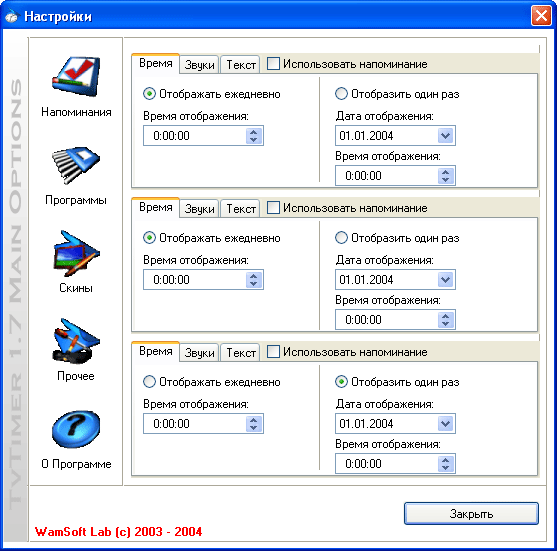
Изучение родного языка ребенком всегда начинается с алфавита. Ненаглядному чаду показывают одну букву за другой, и через какое-то время он самостоятельно учится складывать умные слова из не совсем пока понятных закорючек. Изучение нового класса программных продуктов тоже стоит начинать с некого «алфавита». Если вы никогда не интересовались автоматизацией процессов, а слово «планировщик» вызывает у вас лишь ассоциации с советской эпохой, то первая установленная на жесткий диск программа должна быть максимально доступной, не вызывая никаких затруднений в своем освоении.
TvTimer – удобная примитивная программа, «алфавит» планирования трех произвольных событий. После ее старта на экране появляются дополнительные оранжевые часы. Щелкнув по ним правой кнопкой мыши, можно вызывать настройки программы.
Допускается планирование трех событий, которые могут представлять собой вывод напоминания или запуск приложения. Управление свойствами напоминаний включает в себя ввод даты события, а также продолжительность вывода напоминания. Далее вы можете выбрать звук, настроить его громкость, а также ввести непосредственно текст напоминания.
Настройки запуска программ еще проще. Вы указываете время события и путь к исполняемому модулю. Все, больше настроек нет.
Нельзя не упомянуть, впрочем, о некоторых сервисных функциях TvTimer. Программа может менять свое оформление с помощью скинов, автоматически очищать мусорную корзину по выполнению нескольких условий. Кроме того, TvTimer может издавать звуковые сигналы в начале каждого нового часа. После завершения всех настроек программа сворачивается в системный лоток и дожидается своего звездного часа – наступления какого-либо события из своих настроек.
Конечно, TvTimer – очень примитивный продукт. Жесткое ограничение на три события вряд ли сможет удовлетворить всех потенциальных пользователей. С другой стороны, программа очень напоминает букварь, учебник, своеобразный тур по основам планирования событий в системе. Если основной материал статьи вызывает у вас затруднение, поставьте сначала TvTimer, потренируйтесь. Как только его возможностей окажется недостаточно, для вас не составит большого труда перейти на более сложные, гибкие программные продукты.
К содержаниюWorkManager Pro 1.42
Официальный сайт: http://wmpro.narod.ru
Размер: 125 КБ
Цена: бесплатный
Назначение: автоматизация задач
Большинство программных продуктов, установленных в системе, тесно взаимодействуют друг с другом, и используются сообща. При этом в работе пользователя складываются некоторые постоянно повторяющиеся операции, связанные с последовательным запуском групп программ. Например, для начала работы в Сети принято запускать браузер, почтовый клиент, программу для общения в реальном времени, менеджер загрузок и другое подобное ПО. Если вы собираетесь начать обработку фотографий, то обычно сразу запускаете RAW-конвертор, графический редактор, менеджер изображений и, возможно, какие-либо дополнительные утилиты.
WorkManager Pro позволяет создавать отдельные работы, группирующие запуск родственных приложений. Вы создаете новую работу. При этом в левой боковой панели добавляется новый элемент списка. Непонятно, зачем было необходимо реализовывать в нем древовидную структуру, если все равно все пользовательские задачи представляются в линейном виде. Вторая нелепость – отсутствие возможности переименования работ. Вы можете только добавлять и удалять элементы.
После того, как новая работа создана, необходимо заполнить список вызываемых приложений. Вы добавляете в список новые задачи. При этом допускается ввод ее имени, а также указание пути к исполняемому файлу. В роли исполняемых файлов могут выступать приложения Windows (EXE), большое количество зарегистрированных типов документов (TXT, RTF, JPG и др.), адреса в интернете (например, http://www.ixbt.com), консольные команды. Программа не позволяет указывать какие-либо дополнительные параметры запуска задач.
Управление задачами, как и в случае с работами, не блещет разнообразием. Вы можете лишь создавать и удалять задачи. Элементы списка нельзя даже отредактировать после создания.
После завершения всех приготовлений, программу можно свернуть в системный лоток. Вопреки традициям Windows, данная операция осуществляется не с помощью отдельного элемента управления, расположенного внутри заголовка рабочего окна, а путем нажатия специальной кнопки на панели инструментов.
При нажатии правой кнопки мыши на значок в системном лотке открывается меню со списком работ. Вы выбираете любой из его элементов, тем самым, вызывая на выполнение сразу несколько задач.
Настройки программы содержат всего лишь четыре опции, позволяющие загружать программу вместе со стартом системы, запускать ее сразу в системный лоток, подтверждать выход и сворачивать окно с помощью клавиши ESC.
Простота, доступность, интуитивность – положительные качества программных продуктов, но нельзя доводить подобное упрощение до абсурда. WorkManager Pro очень прост, но неудобен из-за отсутствия элементарных функций управления задачами.
К содержаниюxStarter 1.86
Официальный сайт: www.xstarter.com
Размер: 5207 КБ
Цена: бесплатный
Назначение: автоматизация выполнения повседневных задач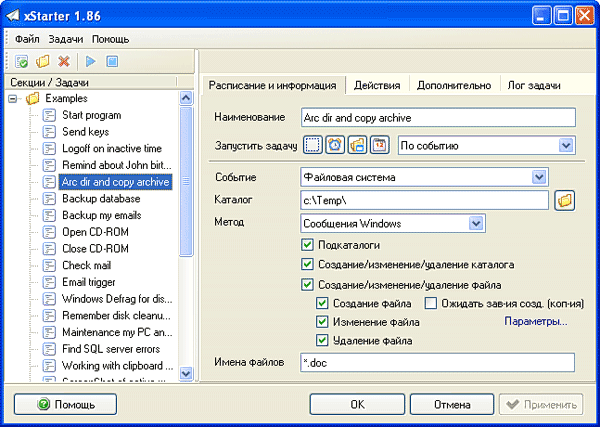
Во время создания любого программного продукта, нацеленного на неподготовленного пользователя, перед разработчиками встает задача реализации максимального количества полезных функций в сочетании обеспечением простоты его освоения. И если в качестве бонуса дистрибутив получается еще и компактным, то программа просто обречена на успех.
Многие программы для автоматизации процессов имеют существенный недостаток – сложность освоения. Вам надоели рутинные операции, вы просто хотите автоматизировать некоторые из них. Зачем для этого изучать языки высокого уровня, самостоятельно составлять замысловатые сценарии? Конечно, если вы – системный администратор крупного предприятия, то подобные знания уже давно оккупировали серое вещество мозга. Но большинство из пользователей персональных компьютеров имеют иные рабочие специальности, зачастую не связанные с высокими технологиями. И вряд ли они будут браться за увесистые фолианты описаний многоярусных алгоритмов только ради того, чтобы что-то само запускалось на их компьютере.
xStarter выгодно отличается от многих программ, рассматриваемых в рамках автоматизации процессов тем, что, обладая широчайшими возможностями, программа осваивается без каких-либо титанических усилий. Причиной тому является грамотно организованное взаимодействие с пользователем в сочетании с большим количеством примеров задач, на основе которых вы можете автоматизировать собственные, уникальные операции.
Рабочее окно приложения состоит из боковой панели, в которой собрано множество примеров типичных задач автоматизации, и основной области, содержащей всю информацию и настройки текущей задачи. Задачи, запущенные на выполнение, имеют зеленую галочку возле основной пиктограммы. Все доступные xStarter действия разделены на несколько групп. Каждый элемент списка имеет собственный значок. Все это говорит о том, что разработчики обеспечили максимальную наглядность всех операций, упростив визуальное восприятие информации, выдаваемой программным продуктом. Достаточно лишь беглого взгляда на список действий, чтобы понять, о чем идет речь в активной задаче.
Все задачи могут группироваться по произвольным критериям, в программе реализована истинная древовидная структура. Список свойств задач сгруппирован в четырех вкладках – расписание и информация, действия, дополнительно, лог задачи.
Выбор расписания осуществляется из трех основных пунктов и одного дополнительного (комплексного). Любая задача может выполняться однажды, через какое-то время и периодически. Вы просто вписываете необходимые значения времени, и настройка расписания окончена.
При настройке действий, в первую очередь, необходимо создать новый элемент списка. При этом открывается новое окно, где список доступных операций представляется в виде древовидной структуры. Каждая группа и каждый элемент списка имеют свои уникальные значки, текстовые описания. Настраивая пользовательские действия, вам практически не нужно напрягаться, вникать в тонкости самих процессов. Например, вы хотите регулярно открывать какую-нибудь web-страницу. Для этого достаточно выбрать группу «Интернет», затем выбрать пункт «Открыть web-страницу». Вы вписываете ее адрес. Настройка завершена. Остальные примеры автоматизации не намного сложнее описанного выше.
Дополнительные настройки позволяют вручную указывать приоритет запускаемым процессам, указывать точные условия запуска. Вы можете также осуществлять запуск приложений от имени любого из пользователей в системе, менять значения переменных окружения Windows.
И, наконец, в окне последней вкладки выводится отчет о проделанной работе. При желании можно отключить протоколирование всех событий.
Какие операции может автоматизировать xStarter? Полный список возможностей программы слишком велик, чтобы слепо цитировать официальную информацию. Но все же стоит отметить часть задач, доступных для автоматизации. В первую очередь, это любые выполнение любых файловых операций. Гибкие настройки резервного копирования позволяют утверждать о неплохом обеспечении сохранности данных. Программа может отслеживать изменения файлов и каталогов, выполнять их синхронизацию, записывать и запускать макросы Windows.
xStarter позволяет работать с электронной почтой и файлами с использованием протоколов FTP и HTTP. И, наконец, основа всех планировщиков - вы можете запускать любые программы по расписанию.
Программа бесплатна для нас с вами, русскоязычных пользователей.


